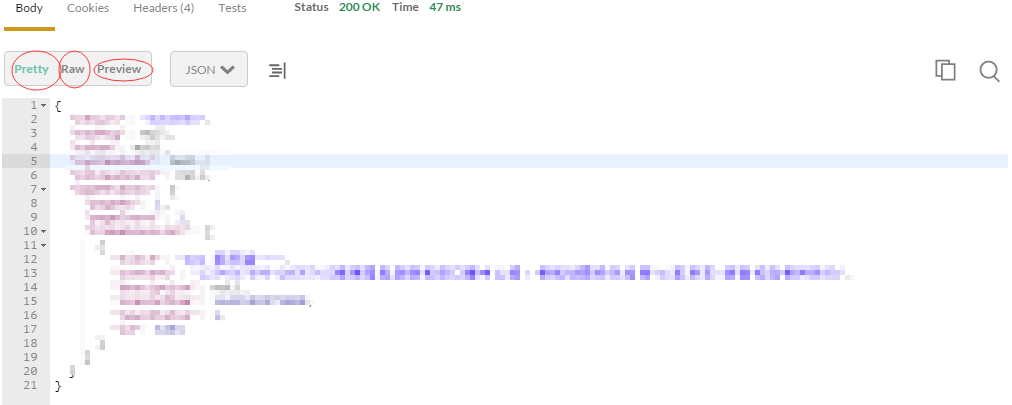Postman-Http請求模擬工具
在我們平時開發中,特別是需要與介面打交道時,無論是寫介面還是用介面,拿到介面後肯定都得提前測試一下,這樣的話就非常需要有一個比較給力的Http請求模擬工具,現在流行的這種工具也挺多的,像火狐瀏覽器外掛-RESTClient,Chrome瀏覽器外掛-Postman等等。這裡主要介紹一下Postman。
一、Postman說明
Postman是一種網頁除錯與傳送網頁http請求的chrome外掛。我們可以用來很方便的模擬get或者post或者其他方式的請求來除錯介面。
二、安裝(安裝到chrome外掛)
在安裝時,最好是通過chrome瀏覽器開啟chrome網上應用店直接新增到chrome外掛中。如果是直接從網上先把postman下載好很可能按不到chrome上去。
進入chrome網上應用店需要FQ,在這裡預設你可以FQ,大體步驟如下:
- 開啟chrome瀏覽器的chrome網上應用店,搜尋postman。
- 點選新增至CHROME。
三、基本使用方法
說明:在這裡以一個提交多層巢狀的json資料格式的post請求為例。
如:
1 data= 2 { 3 "xxx": 4 { 5 "xxx": "xxxxxxxxxxx", 6 "xxx": "xxxxxxxxxxx" 7 }, 8 "aaa": "xxxxxxxxxxx", 9 "bbb": "xxxxxxxxxxx", 10"ccc": "xxxxxxxxxxx" 11 }
1、在chrome中安裝好postman外掛後,通常會在桌面上生成一個Postman的快捷方式,再次開啟它時可以直接通過快捷方式也可以在chrome瀏覽器中的應用中開啟它,我們會看到如下介面:
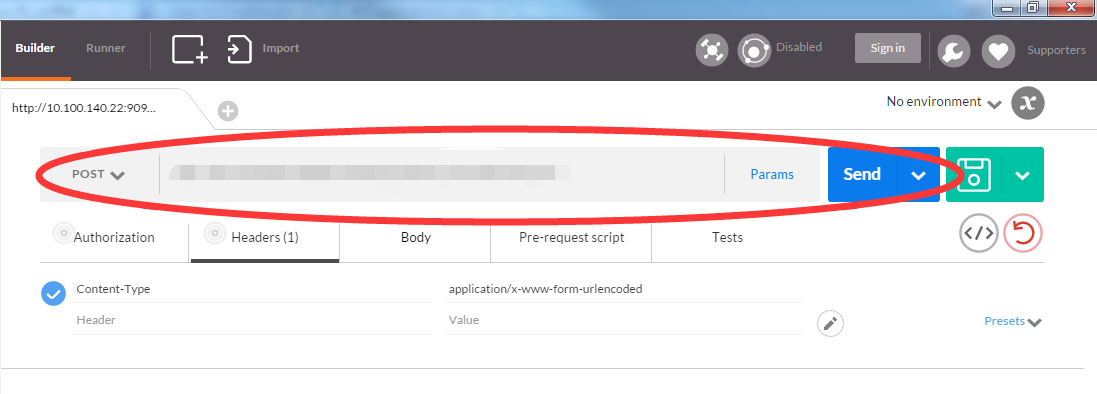
2、開啟後,在紅圈裡面輸入需要測試的介面地址,選擇post方式,然後在下面的Headers中手動新增一個相應的鍵值。這個很關鍵,一定要填寫正確。
(如:json格式的提交資料需要新增:Content-Type :application/x-www-form-urlencoded,否則會導致請求失敗)
如圖:
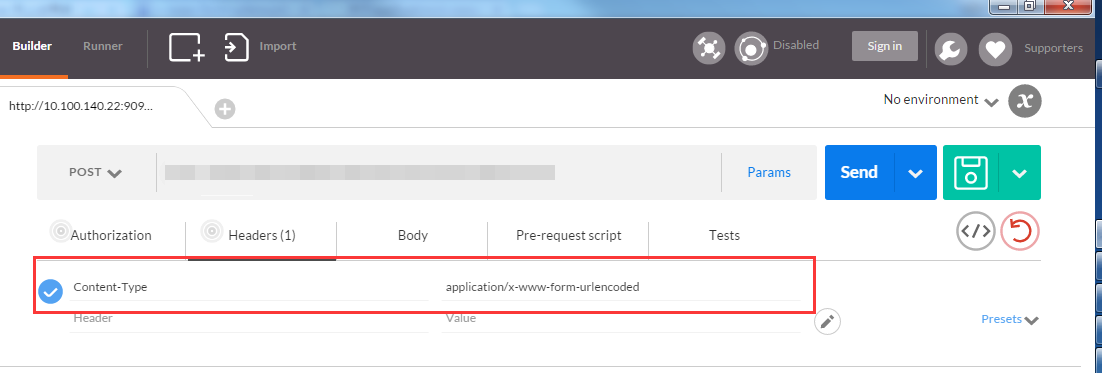
3、選擇Body選項卡,然後選中row,在編輯框中輸入你需要提交的引數即可:
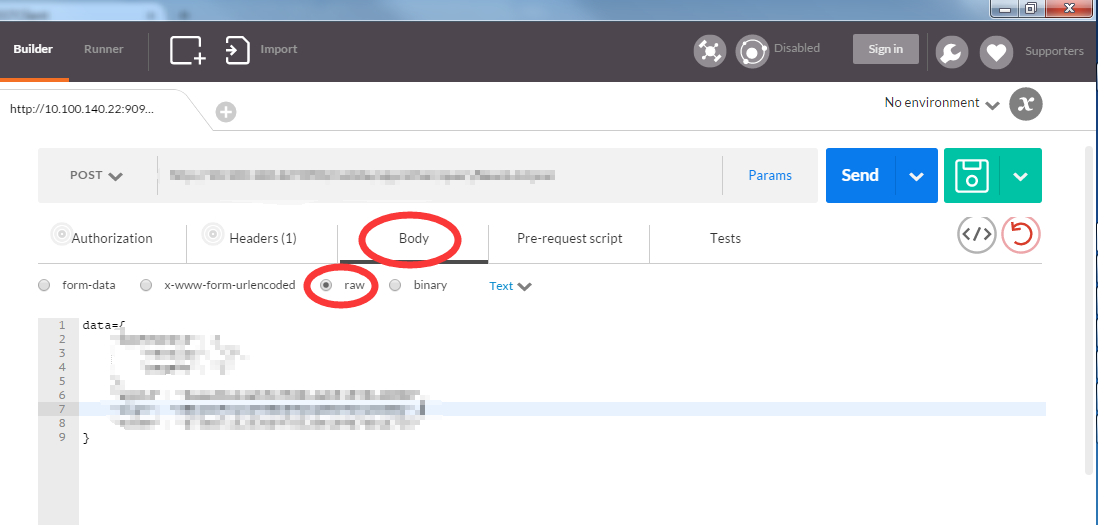
4、點選Send即可提交請求,然後在下面檢視請求結果,並且可以以Pretty、Raw、Preview三種方式檢視。如圖: